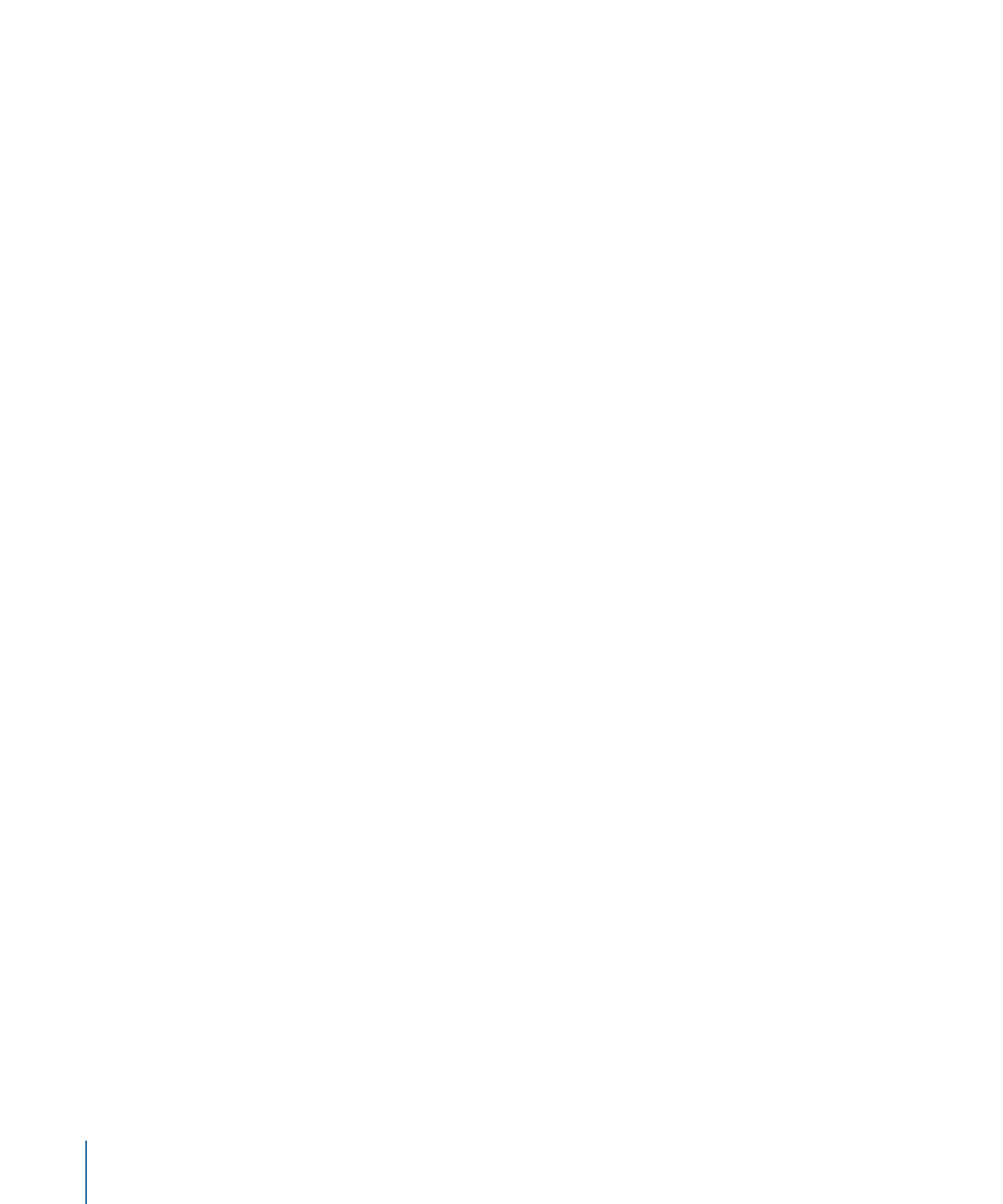
Utilisation de l’option de mise en séquence personnalisée
En choisissant l’option Personnalisé dans le menu local Mise en séquence, vous êtes en
mesure de créer une séquence, en animant les paramètres avec des images clés. Dans
l’exemple suivant, nous allons créer une séquence de position.
Pour créer une animation à l’aide de l’option Séquence personnalisée
1
Sélectionnez l’objet texte à animer, puis choisissez Animation de texte > Séquence de
texte dans le menu local Ajouter comportement situé sur la barre d’outils.
2
Dans l’inspecteur Comportements, sélectionnez Personnalisé dans le menu local Mise en
séquence.
3
Faites glisser la tête de lecture jusqu’à l’image où vous souhaitez commencer l’animation,
puis cliquez sur le bouton Enregistrer (ou appuyez sur A) pour activer l’animation par
images clés.
Lorsque l’animation par images clés est activée, les valeurs des paramètres pouvant être
animés s’affichent en rouge dans l’inspecteur.
Remarque : vous pouvez également animer des paramètres en ajoutant manuellement
une image clé initiale. Une fois qu’une image clé est ajoutée à un paramètre, tout réglage
ultérieur de ce paramètre ajoute une image clé à la position actuelle de la tête de lecture,
que la fonctionnalité d’enregistrement soit activée ou pas. Pour en savoir plus, consultez
la section
Méthodes d’animation à l’aide d’images clés
.
4
Procédez de l’une des manières suivantes :
• Dans l’inspecteur Comportements, sélectionnez Format > Position dans le menu local
Ajouter, puis utilisez les curseurs de valeur Position pour définir la position de début
(ou de fin) du texte.
• Sur le canevas, faites glisser le caractère de texte sélectionné jusqu’à sa position de
début (ou de fin).
Une image clé est ajoutée au paramètre Position.
5
Allez à la prochaine image où vous souhaitez placer une image clé, puis observez l’une
des procédures suivantes :
• Dans l’inspecteur de comportements, attribuez une valeur à Position.
• Sur le canevas, faites glisser le texte sélectionné.
1014
Chapitre 17
Animation de texte
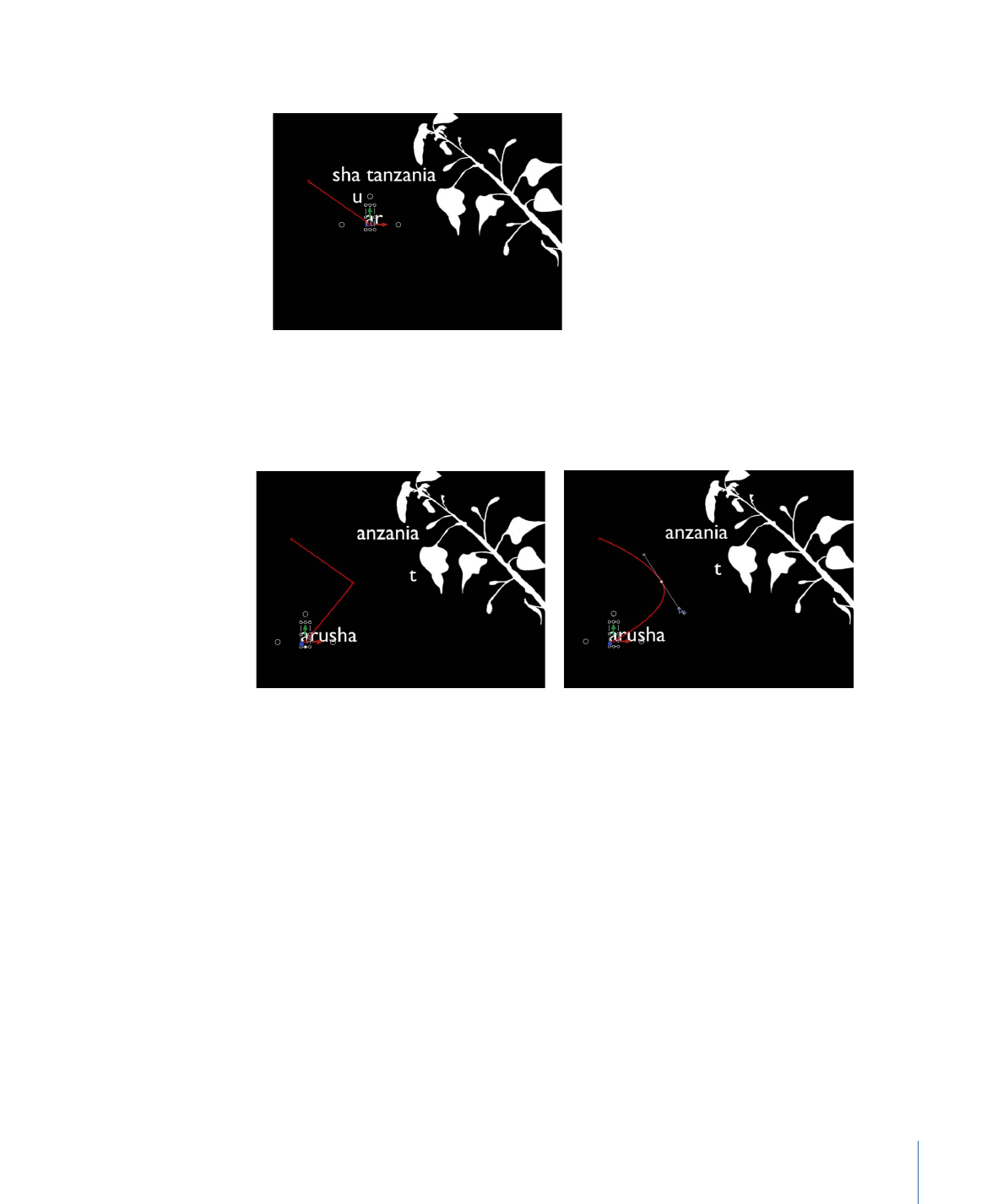
Une deuxième image clé de position est créée.
6
Répétez l’étape 5 jusqu’à ce que vous ayez ajouté l’intégralité des images clés.
Dans l’illustration ci-dessous, une trajectoire d’animation modifiable s’affiche sur le canevas.
Une trajectoire d’animation apparaît uniquement lorsque l’option Personnalisé est
sélectionnée dans le menu local Mise en séquence.
Pour en savoir plus sur le fonctionnement des trajectoires d’animation, consultez l a
section
Manipulation des trajectoires d’animation dans le canevas
.
Remarque : si vous choisissez une autre option pour le paramètre Mise en séquence (par
exemple À travers inversé ou Vers), puis repassez à l’option Personnalisé, la trajectoire
d’animation est conservée.